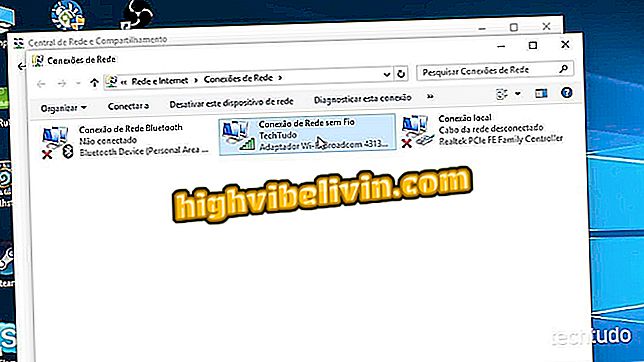Sandaran Android: bagaimana untuk menyandarkan foto dan video pada PC anda
AirDroid adalah aplikasi yang membolehkan anda menguruskan telefon anda pada PC anda. Dengan padanan Wi-Fi, alat ini mempunyai pilihan untuk menyandarkan video dan foto dari telefon pintar berkuasa Android tanpa menggunakan kabel data.
Prosedur, yang berfungsi pada komputer Windows dan Mac, menghantar fail media dari telefon anda terus ke folder pada komputer anda. Dalam tutorial berikut, TechTudo menunjukkan kepada anda langkah demi langkah cara menggunakan aplikasi untuk menyandarkan dokumen anda.

AirDroid membenarkan untuk menguruskan kalendar kenalan selular di PC
Galaxy S8 memenangi edisi khas dengan warna merah
Langkah 1. Buka AirDroid dan gunakan akaun di Facebook, Twitter atau Gmail untuk mengakses aplikasi.

Pilihan untuk log aplikasi AirDroid pada Android
Langkah 2. Pada skrin utama aplikasi, sentuh pilihan "Alat". Kemudian pergi ke "Backup".

Cara untuk mengakses alat cadangan aplikasi AirDroid untuk Android
Langkah 3. Untuk meneruskan, sentuh pilihan "Sandaran".

Pilihan untuk memulakan alat sandaran AirDroid untuk Android
Langkah 4. Muat turun dan pasang aplikasi Desktop AirDroid mengikut sistem operasi komputer anda. Kemudian gunakan akaun Facebook, Twitter atau Gmail untuk log akaun AirDroid anda ke dalam perisian.

Pilihan untuk masuk ke AirDroid Desktop dengan akaun sosial atau Gmail
Langkah 5. Pada skrin perisian, klik pada nama telefon bimbit anda, seperti yang ditunjukkan dalam imej di bawah.

Tindakan untuk mengakses pilihan untuk telefon yang dipasangkan dengan AirDroid Desktop
Langkah 6. Klik tab "Sandaran".

Laluan untuk melihat alat sandaran Desktop AirDroid
Langkah 7. Untuk meneruskan konfigurasi, klik pilihan "Sandaran".

Pilihan untuk meneruskan dengan menyediakan alat sandaran Desktop AirDroid
Langkah 8. Pastikan "Automatik Sandaran" diperiksa di AirDroid di telefon bimbit anda dan klik pada pilihan "Selesai".

Tindakan untuk mengesahkan konfigurasi alat sandaran Desktop AirDroid
Langkah 9. Ketik nama komputer anda dalam senarai "Cadangan Sandaran" dan sahkan bahawa ia akan berada di mana fail media anda akan disimpan.

Tindakan untuk menyambungkan telefon bimbit dan PC dengan perisian AirDroid Desktop
Langkah 10. Untuk memulakan sandaran, ketik pilihan "Sandaran".

Pilihan untuk memulakan sandaran video dan foto dari telefon anda pada PC dengan perkhidmatan AirDroid
Langkah 11. Untuk melihat folder dengan sandaran, kembali ke perisian AirDroid pada komputer pada skrin sandaran telefon bimbit anda dan klik opsyen "Terbuka folder" untuk melihat fail.

Pilihan untuk membuka folder cadangan media telefon bimbit pada PC
Komputer dan telefon anda kini dipasangkan, dan pilihan sandaran untuk aplikasi dikeluarkan, tanpa perlu mengulang prosedur.
Bagaimana untuk memulihkan mesej yang dipadam Facebook pada Android? Petua pertukaran pengguna dalam.